Table des matières
Dans les systèmes d'exploitation Windows, le dossier "Démarrage" est l'emplacement qui contient tous les programmes qui démarrent avec Windows. Ainsi, le dossier "Démarrage" peut être utilisé pour spécifier quels programmes sont autorisés à démarrer dès que Windows démarre.

Ce tutoriel présente deux méthodes différentes pour trouver et afficher le contenu des dossiers de démarrage de Windows 10.
Comment naviguer vers les dossiers de démarrage dans le système d'exploitation Windows 10/8/7.
Méthode 1. Afficher les dossiers de démarrage avec l'explorateur Windows.Méthode 2. Naviguer vers les dossiers de démarrage de Windows en utilisant une commande. Méthode 1. Trouver les dossiers de démarrage de Windows 10 avec l'explorateur Windows.
Dans le système d'exploitation Windows 10, 8 ou 7, il existe en fait deux (2) dossiers de démarrage différents, qui se trouvent aux emplacements suivants sur le disque : *.
Note : Vous devez d'abord activer l'affichage des fichiers cachés, afin de pouvoir afficher les dossiers.
- C:\ProgramData\Microsoft\Windows\Menu Démarrer\Programmes\ Démarrage C:\Users\%Username%\AppData\Roaming\Microsoft\Windows\Menu Démarrer\Programmes\ Démarrage
Le premier dossier de démarrage contient toutes les applications qui sont lancées pour Tous les comptes, et le deuxième dossier de démarrage contient toutes les applications qui sont lancées pour le compte spécifique.
Exemples :
a. Si vous voulez lancer l'application "Notepad" avec Windows pour tous les utilisateurs de l'ordinateur, vous devez placer un raccourci de l'application "Notepad.exe" dans le dossier de démarrage suivant.
- C:\ProgramData\Microsoft\Windows\Menu Démarrer\Programmes\ Démarrage
b. En outre, si vous voulez lancer le "Notepad" uniquement lorsqu'un utilisateur spécifique (par exemple, l'utilisateur "John") se connecte à l'ordinateur, vous devez placer un raccourci de l'application "Notepad.exe" dans le dossier de démarrage suivant :
- C:³Users\John\AppData\Roaming\Microsoft\Windows\Menu Démarrer\Programmes\ Démarrage
Méthode 2. Naviguez dans les dossiers de démarrage de Windows en utilisant une commande.
Une autre façon, plus simple, d'accéder au(x) dossier(s) de démarrage de Windows est la suivante :
1. Appuyez simultanément sur les touches Gagner  + R pour ouvrir la boîte de commande d'exécution.
+ R pour ouvrir la boîte de commande d'exécution.
a. Si vous voulez accéder au Tous les comptes le dossier de démarrage, qui contient les programmes qui démarrent au démarrage de Windows pour chaque utilisateur du PC, tapez la commande suivante et cliquez sur OK :
- shell:démarrage commun
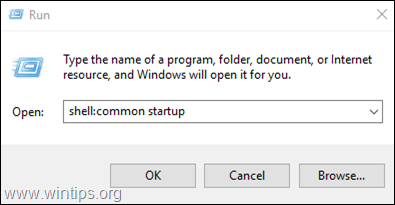
b. Si vous souhaitez accéder au dossier de démarrage contenant tous les programmes qui démarrent lorsque l'utilisateur actuel se connecte à Windows, tapez la commande suivante et cliquez sur OK :
- shell:startup
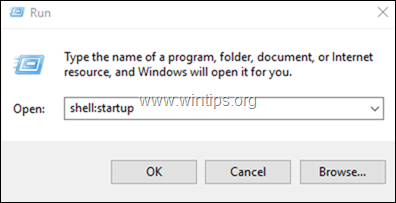
C'est ça !
Faites-moi savoir si ce guide vous a aidé en laissant un commentaire sur votre expérience. Veuillez aimer et partager ce guide pour aider les autres.

Andy Davis
Blog d'un administrateur système sur Windows





